Los mejores consejos para solucionar el problema de la llamada fallida en el iPhone 13
Las llamadas de mi iPhone 13 fallan repetidamente. ¿Cómo puedo solucionar este problema?
Debe ser frustrante cuando intentas llamar a alguien y la llamada falla. El iPhone 13 promete características sobresalientes con una excelente conexión celular. Pero, algunas fallas están conduciendo a constantes falla de llamada en iPhone 13 para algunos usuarios
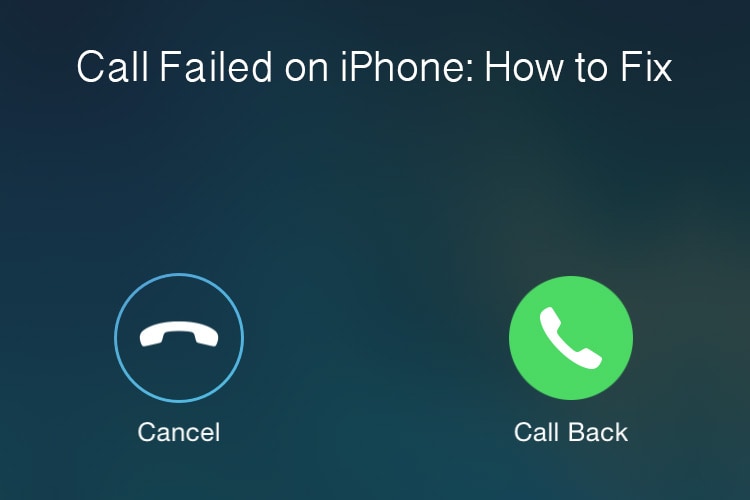
No es el único que se enfrenta a este problema de llamada fallida. Es una de las ocurrencias más comunes en el iPhone 13. La llamada fallida en el iPhone 13 puede ocurrir rara o frecuentemente.
La llamada de iPhone fallida repetidamente el error se debe a una mala conexión o a algunos errores de software. Afortunadamente, puede solucionar el problema probando varios de los siguientes métodos.
Entonces, echemos un vistazo a algunos trucos muy efectivos.
- Parte 1: ¿Por qué su iPhone 13 sigue diciendo que la llamada falló repetidamente?
- Parte 2: ¿Cómo solucionar el problema de la llamada fallida en el iPhone 13? – 13 mejores consejos
- Desactivar y activar el modo avión
- Verifique la lista de contactos bloqueados (si está bloqueado)
- Asegúrate de que el modo ‘No molestar’ esté desactivado
- Compruebe si Silenciar llamadas desconocidas está activado
- Reinicia el iPhone 13
- Actualiza tu software
- Reiniciar configuración de la red
- Restablecer Todos Los Ajustes
- Retire y vuelva a insertar la tarjeta SIM
- Use la herramienta avanzada para arreglar ‘Llamada fallida de iPhone’
- Póngase en contacto con su operador de telefonía celular
- Restablecer de fábrica el iPhone 13
- Lleva el iPhone 13 al centro de servicio de Apple
Parte 1: ¿Por qué su iPhone 13 sigue diciendo que la llamada falló repetidamente?
La falla de llamada más común en el iPhone 13 son señales débiles, colocación incorrecta de tarjetas SIM o problemas de software.
Por lo tanto, no se preocupe y pruebe algunos consejos profesionales que pueden resolver el problema de forma permanente. Además, DrFoneTool – Reparación del sistema (iOS es una herramienta eficaz para resolver el problema.
Parte 2: ¿Cómo solucionar el problema de la llamada fallida en el iPhone 13? – 13 mejores consejos
Aquí hay 13 consejos principales que resolverán su problema de llamadas fallidas en el iPhone 13:
1. Apaga y enciende el modo avión
Las soluciones son simples como suena. Simplemente active el modo avión. Sigue estos sencillos pasos para lograrlo:

Paso 1: Para acceder a la barra de control rápido, deslice hacia arriba desde la pantalla de su iPhone 13.
Paso 2: Ahora, ubique el ícono del avión, enciéndalo y luego apáguelo.
2. Verifique la lista de contactos bloqueados (si está bloqueado)

A veces, sin saberlo, es posible que haya activado la función de bloqueo de llamadas. Por lo tanto, automáticamente las llamadas fallarán. Entonces, vuelva a verificarlo:
Paso 1: Abra la Ajustes y seleccionar Teléfono
Paso 2: Entonces ve por Bloqueo e identificación de llamadas. desactivar la opción Permita que estas aplicaciones bloqueen llamadas y proporcionen identificador de llamadas.
3. Asegúrate de que el modo ‘No molestar’ esté desactivado
A veces, cosas no relacionadas en el iPhone pueden solucionar los problemas técnicos. Por ejemplo, es posible que haya activado el ‘modo no molestar’ mientras está ocupado. Pero, a veces, puede dificultar la función de llamada. Por lo tanto, intente apagarlo de la siguiente manera:

Paso 1: Toque en Ajustes
Paso 2: Localiza No molestar, luego apáguelo.
4. Compruebe si Silenciar llamadas desconocidas está activado
Silenciar llamadas desconocidas puede causar ‘Llamada fallida en iPhone’. Para apagarlo:

Paso 1: Seguir Ajustes.
Paso 2: Toque en el Teléfono opción y luego ir a Silenciadores de llamadas desconocidas
Paso 3: Apágalo y observa si las llamadas están funcionando correctamente.
5. Reinicia el iPhone 13
Generalmente, reiniciar tu iPhone suele solucionar problemas menores en cualquier dispositivo. Por lo tanto, intente reiniciar su iPhone 13 por un problema de falla de llamada.
Paso 1: Mantenga presionado el botón de reposo/activación.
Paso 2: Finalmente, mueva el control deslizante del teléfono de izquierda a derecha.
Paso 3: Encienda el teléfono presionando el botón de reposo/activación.
6. Actualice su software
El teléfono no actualizado da la bienvenida a errores en el software. Por lo tanto, la falla de llamada en el Teléfono 13 puede resolverse actualizando el software iOS.
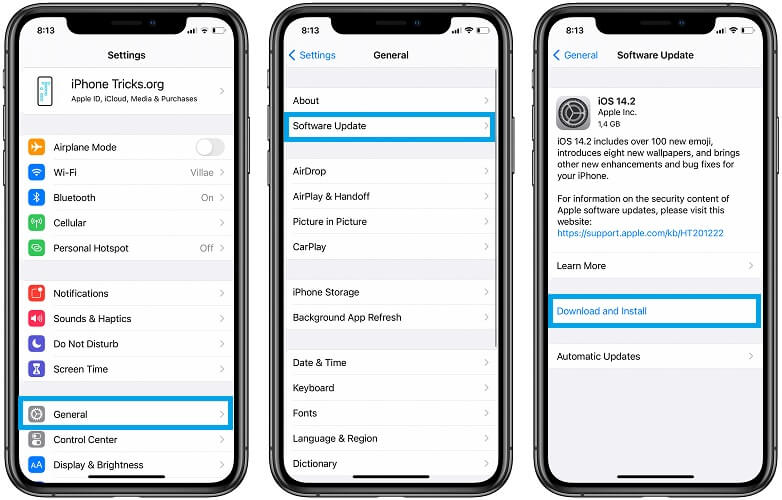
Sin embargo, antes de actualizar el software, asegúrese de que su dispositivo tenga al menos un 40 % de batería, ya que las actualizaciones consumen la batería. Finalmente, conéctese a una red de alta velocidad como Wi-Fi.
Paso 1: Toque en Ajustes
Paso 2: Entonces, abre el General
Paso 3: Ahora toca actualización de software
Paso 4: Descargue e instale la última versión.
7. Reiniciar configuración de la red
Restablezca la configuración de red e intente reparar la llamada de su iPhone 13 que falló repetidamente. Descansará todas sus preferencias de configuración de red, como contraseñas de Wi-Fi y configuración de VPN. Para probar esta solución:
Paso 1: Visite la página Pagos por adelantado del crédito tributario por hijos en XNUMX Ajustes
Paso 2: mover a General y luego toca Restablecer configuración
Paso 3: Ahora, haga clic en Reiniciar configuración de la red
8. Restablecer todos los ajustes
Puede restablecer todas las configuraciones del iPhone 13 y asegurarse de que se haya equivocado con algunas configuraciones por error. Restablezca todas las configuraciones a sus valores predeterminados desde el ícono de configuración y vea si el problema se resolvió.
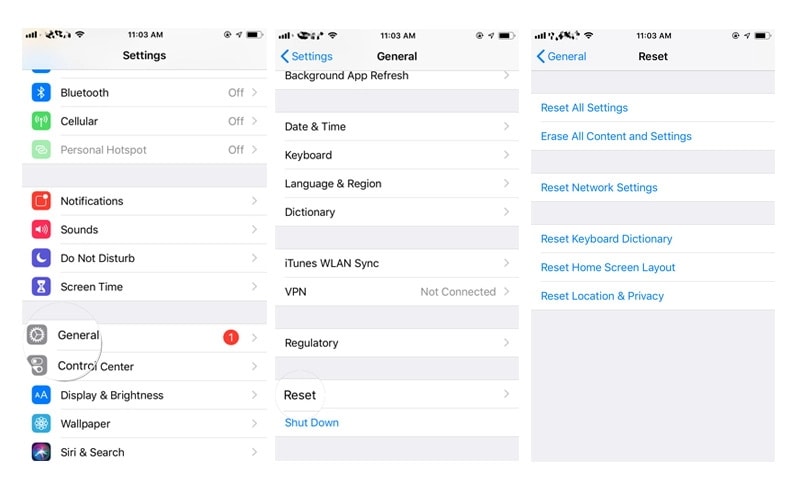
9. Retire y vuelva a insertar la tarjeta SIM
Esta solución funciona la mayor parte del tiempo, ya que su tarjeta SIM puede tener una obstrucción o algún problema de ubicación. Es un procedimiento sin esfuerzo:
Paso 1: Ubique la bandeja SIM en el costado de su iPhone 13
Paso 2: Inserte la herramienta de expulsión del simulador o el clip para papel y empújelo a través del orificio.
Paso 3: Finalmente, la bandeja SIM se expulsa.
Paso 4: Ahora, observe el simulador y asegúrese de colocarlo correctamente. Luego, verifique los rasguños, obstrucciones, daños y polvo para solucionar el problema en consecuencia.
Paso 5: Limpia la tarjeta SIM y la bandeja con un paño suave.
Paso 6: Vuelva a insertar la tarjeta SIM y encienda su teléfono, y vea si el problema está resuelto.
10. Use la herramienta avanzada para arreglar ‘Llamada fallida de iPhone’
Si tiene algún problema con el software y falla la llamada en el iPhone 13, puede usar DrFoneTool – Reparación del sistema (iOS). Soluciona todos los problemas de software con el iPhone/iPad y eliminará todos sus problemas. Además, no causará ninguna pérdida de datos durante el proceso.

DrFoneTool – Reparación del sistema
Arreglar llamada fallida en iPhone sin pérdida de datos.
- Solo arregla tu iOS a la normalidad, sin pérdida de datos.
- Solucionar varios problemas del sistema iOS atascado en modo de recuperación, logo blanco de Apple, pantalla en negro, bucle al inicio, etc.
- Rebaje iOS sin iTunes en absoluto.
- Funciona para todos los modelos de iPhone, iPad y iPod touch.
- Totalmente compatible con el último iOS 15.

Entonces, analicemos la guía paso a paso para usar DrFoneTool – Reparación del sistema (iOS). Antes de reparar el iOS, descargue la herramienta en su computadora de forma gratuita.
Paso 1. Solucionar problemas del sistema iOS en modo estándar
Después de instalar con éxito Dr. Fone – Reparación del sistema (iOS), inicie la herramienta y siga los pasos para informar las fallas del software.

- – Elija la reparación del sistema desde la ventana principal.
- – Ahora, conecta tu dispositivo a la computadora con la ayuda de un cable lightning.
- – El software detectará automáticamente el tipo de dispositivo y se conectará con él
- – Ahora, puedes elegir un modelo estándar o un modo avanzado.
Nota: El modo estándar soluciona los problemas del dispositivo y retiene todos los datos de forma segura. En comparación, la forma avanzada realiza una reparación más extensa y elimina todos sus datos.
- – Ahora, después de elegir el modo estándar, inicie el proceso.
- – El firmware de iOS tardará un tiempo en descargarse. Sin embargo, también puede descargarlo con la ayuda de un navegador.
- – Haga clic en verificar y arreglar ahora. Reparará su dispositivo.
Paso 2. Solucionar problemas del sistema iOS en modo avanzado
Como sugiere el nombre, el modo avanzado resuelve los problemas de su teléfono de manera más amplia. Por ejemplo, si el modo estándar no pudo resolver la falla de su llamada en el iPhone 13. Simplemente elija el método avanzado y siga los mismos pasos que arriba.

Sus datos se borrarán y todos los problemas de su dispositivo se solucionarán en poco tiempo. Puedes crear una copia de seguridad de sus datos en la computadora para un proceso seguro.
Herramienta de un clic para arreglar ‘Llamadas fallidas en iPhone’
11. Comuníquese con su operador de telefonía celular
Debe asegurarse de tener el último operador en su dispositivo. Un operador anterior puede estropear sus llamadas y mostrar una falla en la llamada en el iPhone 13. Para contactar su página:
Paso 1: Toque en Ajustes
Paso 2: Visite la página Pagos por adelantado del crédito tributario por hijos en XNUMX General
Paso 3: Utilice la herramienta Sobre nosotros y mira al lado del transportista
Paso 4: Busque información adicional del operador y toque el número de versión.
Paso 5: Comuníquese con el transportista para conocer el último transportista.
12. Restablecer de fábrica el iPhone 13
Para solucionar el problema de falla de llamada en el iPhone 13, puede intentar restablecer de fábrica su iPhone. Borra toda su configuración y datos personalizados. Por lo tanto, cambie su teléfono a los valores predeterminados que tenía cuando lo compró.
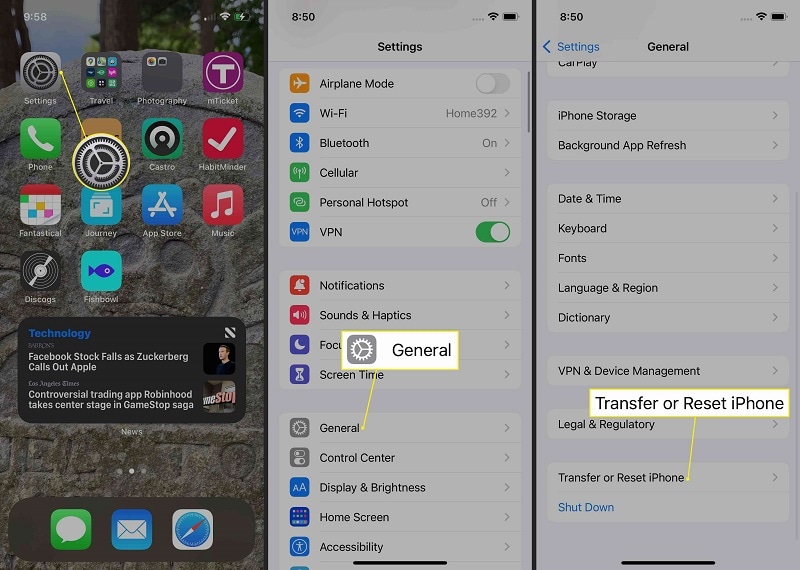
Para llevar a cabo este procedimiento, debe guardar todos sus datos para evitar cualquier pérdida.
Entonces, toca Ajustes, luego General, y haga clic en Restablecer configuración.
Para hacer una copia de seguridad de su teléfono, instale iTunes en su PC. Conecte el dispositivo y el sistema con Wi-Fi o cable. Los dispositivos se sincronizarán y realizarán una copia de seguridad de los datos de su iPhone en el sistema. Asimismo, puede restaurar los datos más tarde.
13. Lleva el iPhone 13 al centro de servicio de Apple
Si todos los consejos no pudieron solucionar la falla de llamada en el iPhone 13, debes visitar el centro de servicio de Apple. Localiza online el centro de servicio más cercano y lleva todas tus facturas junto con el iPhone. Los expertos pueden ayudarlo en consecuencia y solucionar el problema técnico.
Conclusión
Cualquier dispositivo puede enfrentar problemas que pueden ser de hardware o software. A veces, las configuraciones simples interfieren con las funciones de llamada. Entonces, no se asuste, pruebe todos los trucos y solucione el problema de falla de llamadas en el iPhone 13.
Puede resolver el problema de la falla de llamada en el iPhone 13 utilizando estos métodos efectivos. Están probados y probados y solucionan el problema en su mayoría.
Prueba el confiable Dr. Fone – Reparación del sistema (iOS), que soluciona repetidamente las fallas de llamadas en el iPhone 13, pero también soluciona otros problemas de software. Por lo tanto, pruebe todas las correcciones y disfrute de una llamada sin problemas.
últimos artículos

